U盘如何安装Win10系统?近期有部分用户的电脑是新装好的组装机,因此是没有系统的,如果想要为此来进行系统安装,那么此时就一定要使用U盘启动盘或者是携带非常麻烦的系统安装光盘了。本期教程小编就来和大家讲讲用U盘装Win10系统步骤,其操作简单,安全有效,我们一起来看看吧。
准备工作:
1、U盘一个(尽量使用8G以上的U盘)。
2、在本页面下载U盘启动盘制作工具:9. 不敢说出口,因为我胆小,因为如果你拒绝,我以后就不能够再见到你了,宁愿默默的爱着你,不能让你知道,直到,直到你投进别人的环抱!系统之家装机大师(http://www.xitongzhijia.net/soft/217381.html)。
3、ghost或ISO系统镜像文件(https://www.xitongzhijia.net/win10)。
4、一台正常联网可使用的电脑。
U盘启动盘制作步骤:
注意:制作期间,U盘会被格式化,因此U盘中的重要文件请注意备份。如果需要安装系统的是C盘,重要文件请勿放在C盘和桌面上。
1、首先,关闭所有的杀毒软件,然后运行系统之家装机大师软件,软件会进行提示,仔细阅读后,点击我知道了进入工具。
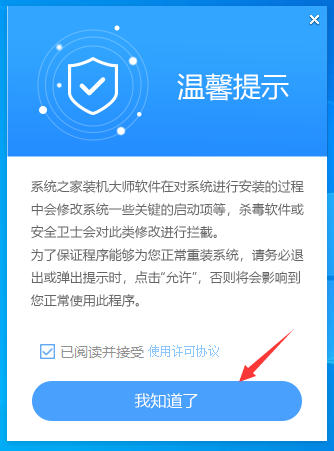
2、进入工具后,在最上方选择U盘启动,进入U盘启动盘制作界面。
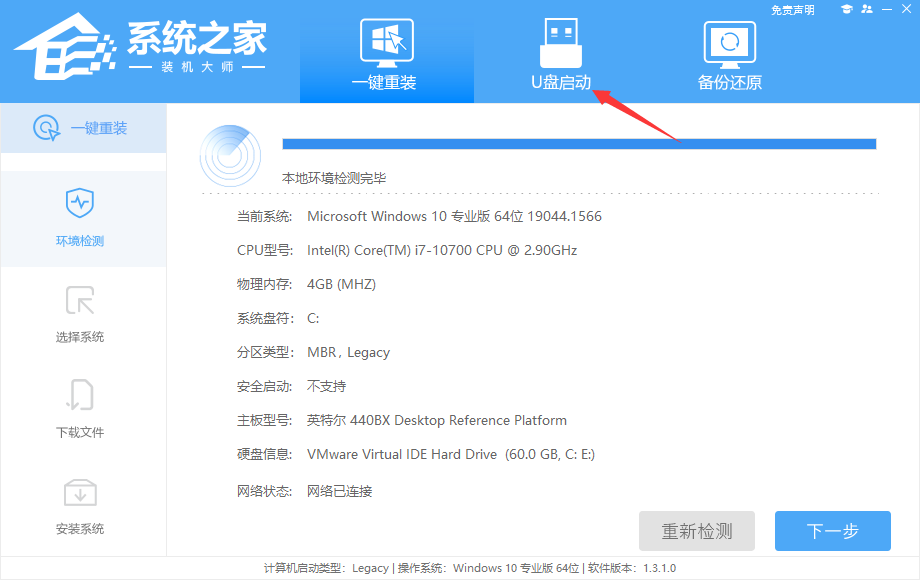
3、保留默认格式和分区格式,无需手动更改。点击开始制作。
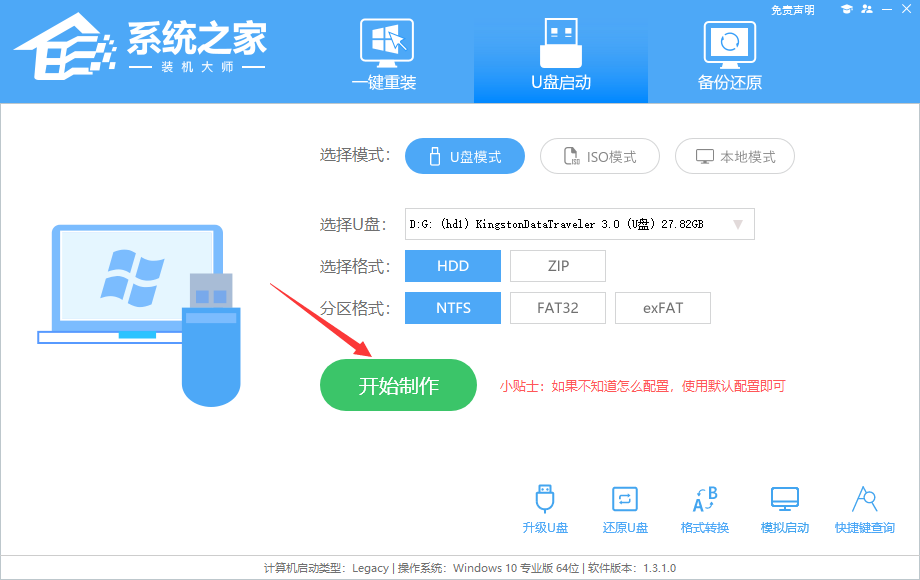
4、工具会自动提示是否开始制作。注意:制作工具将会清理U盘中所有的数据且不可恢复,请提前存储U盘中重要数据文件。
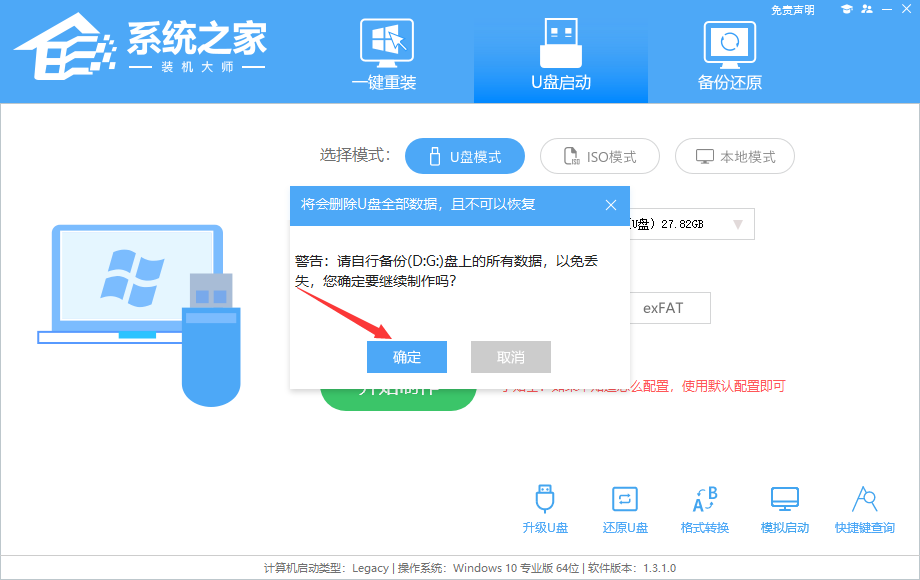
5、等待U盘制作完毕。
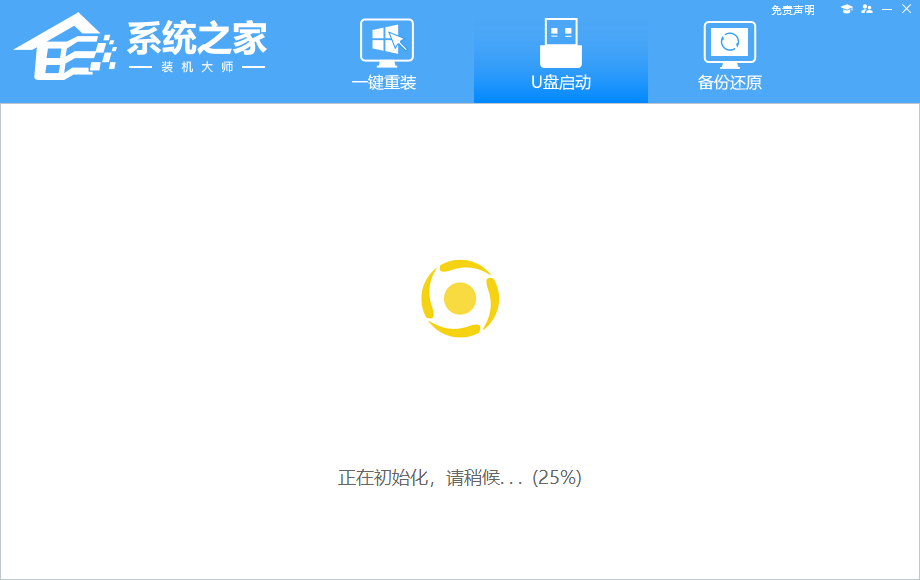
6、U盘制作完毕后,工具会进行提示,并且显示当前电脑的开机U盘启动快捷键。
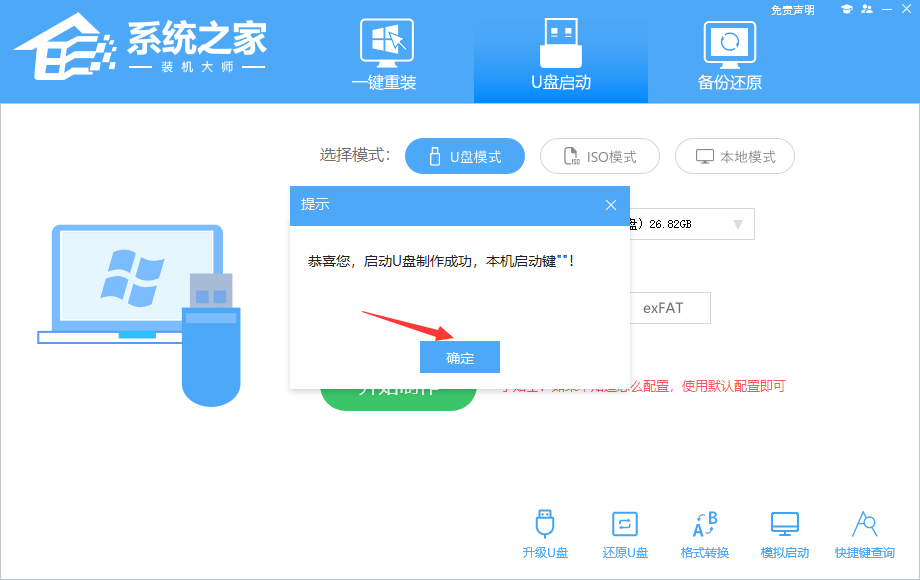
7、制作完毕后,需要测试当前U盘启动盘是否制作完成。需要点击右下方 模拟启动-BIOS启动,查看当前U盘启动盘是否制作成功。
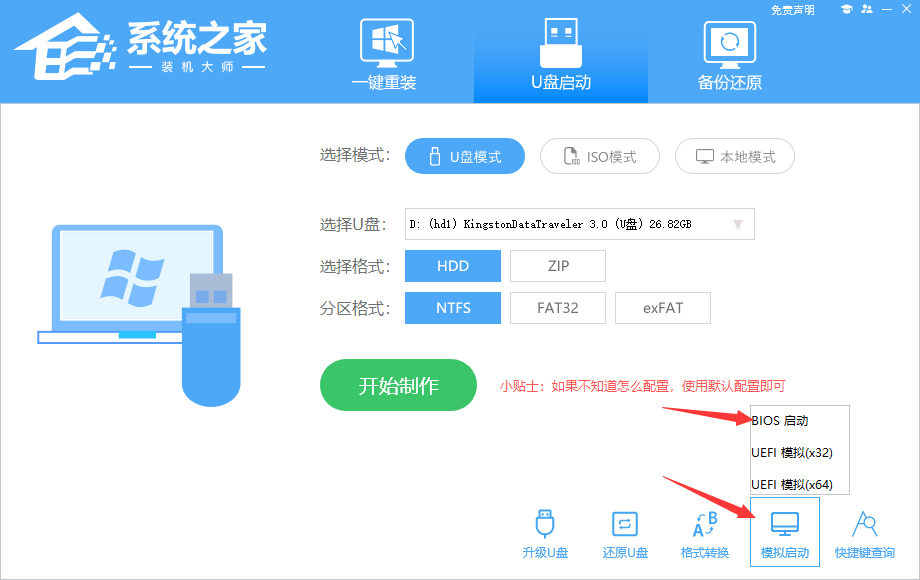
8、稍等片刻,成功显示此界面则为成功。
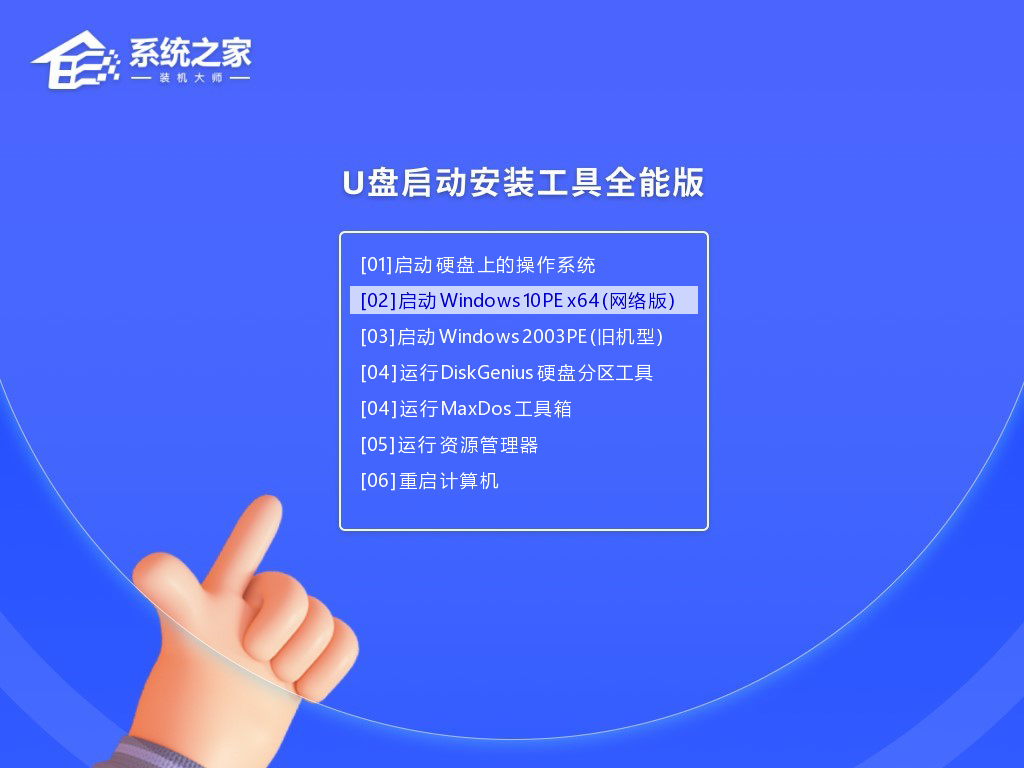
9、然后关闭软件,用户需要将下载好的系统移动到U盘中即可。
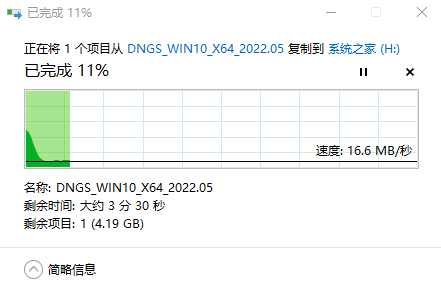
U盘装Win10:
1、查找自己电脑主板的U盘启动盘快捷键。
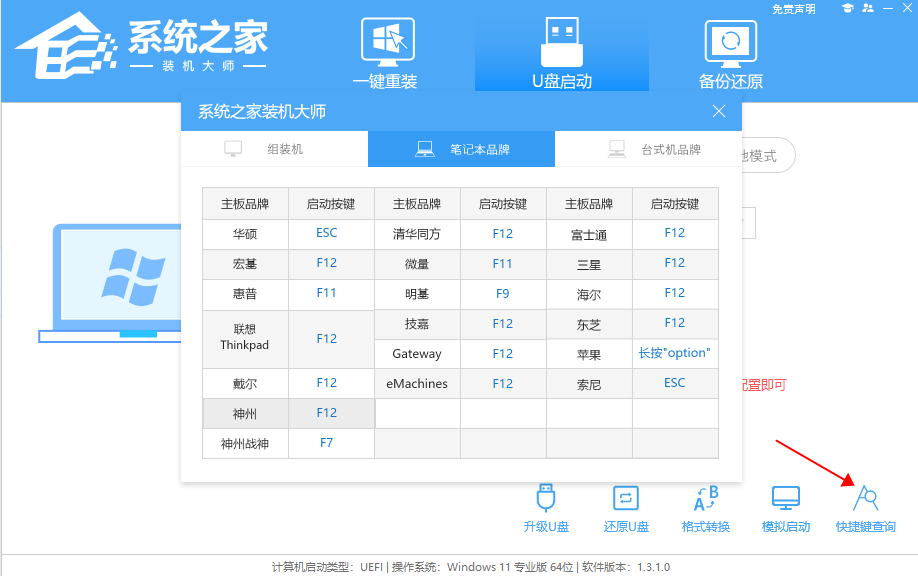
2、U盘插入电脑,重启电脑按快捷键选择U盘为第一启动项。进入后,键盘↑↓键选择第二个【02】启动Windows10PEx64(网络版),然后回车。
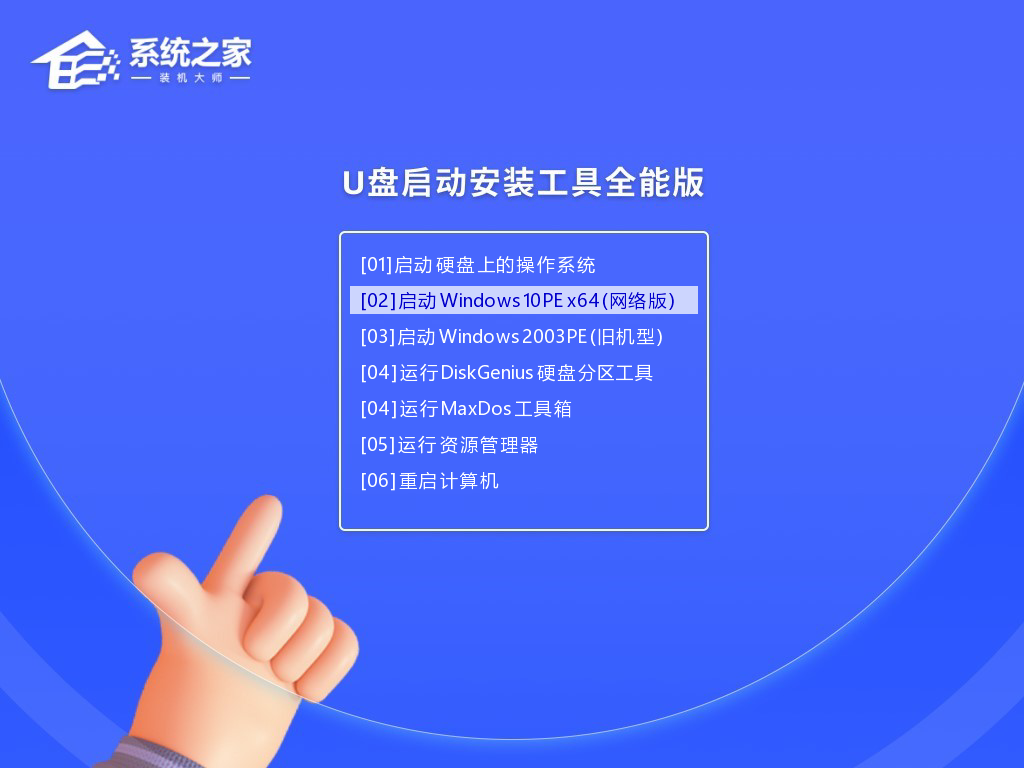
3、进入PE界面后,点击桌面的一键重装系统。
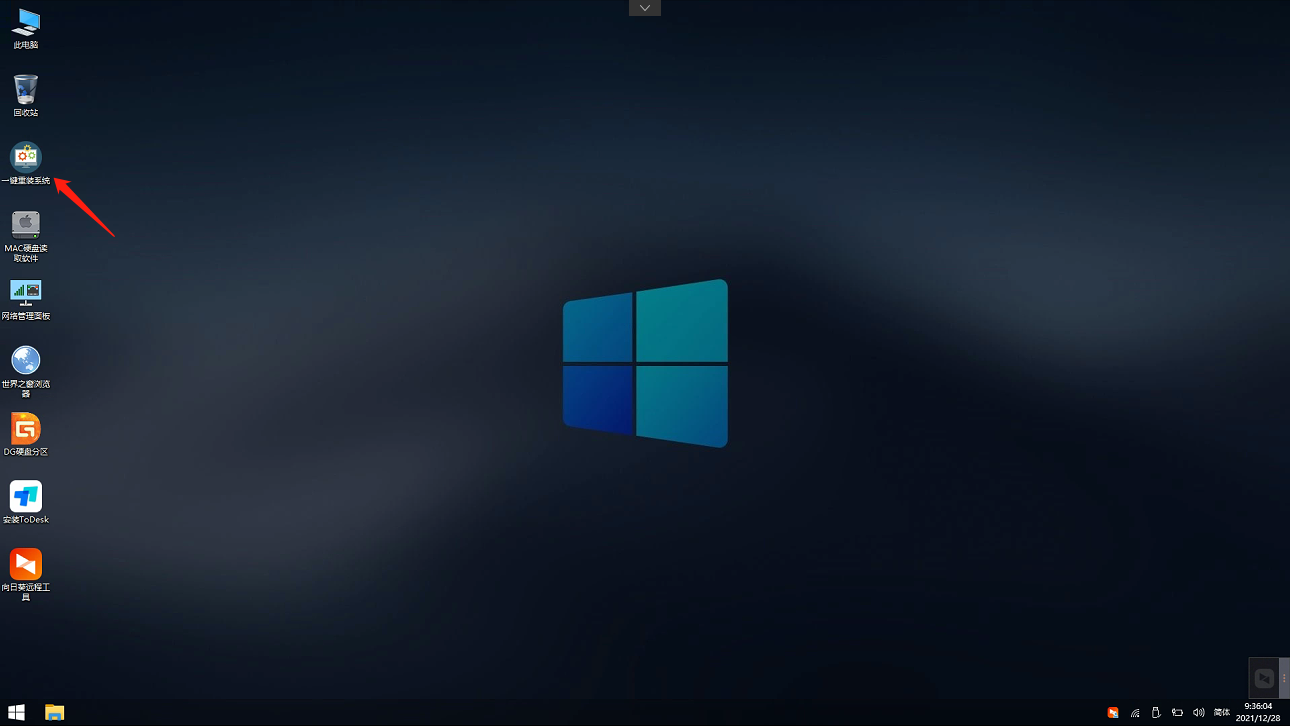
4、打开工具后,点击浏览选择U盘中的下载好的系统镜像ISO。选择后,再选择系统安装的分区,一般为C区,如若软件识别错误,需用户自行选择。
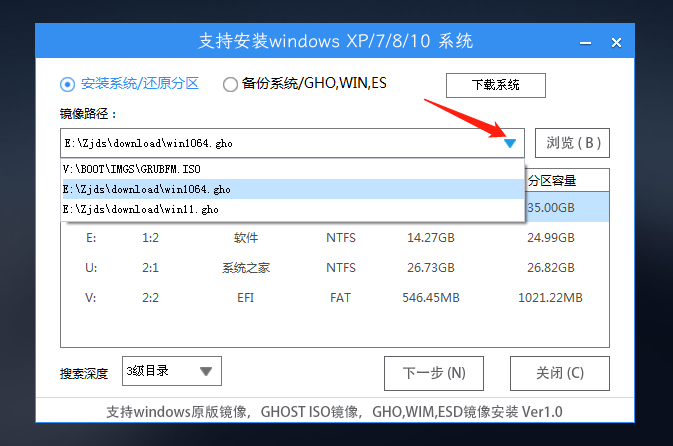
5、选择完毕后点击下一步。
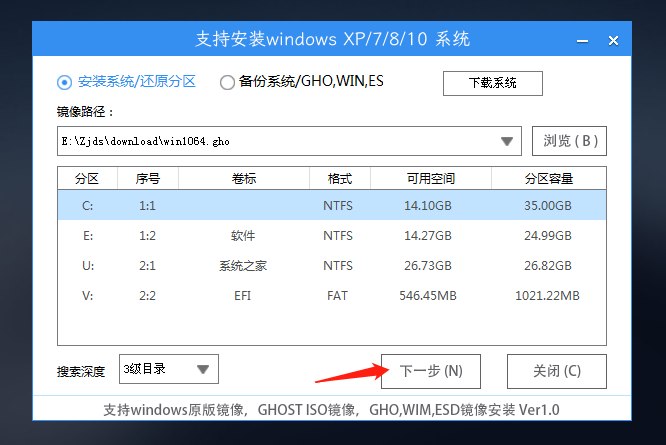
6、此页面直接点击安装即可。
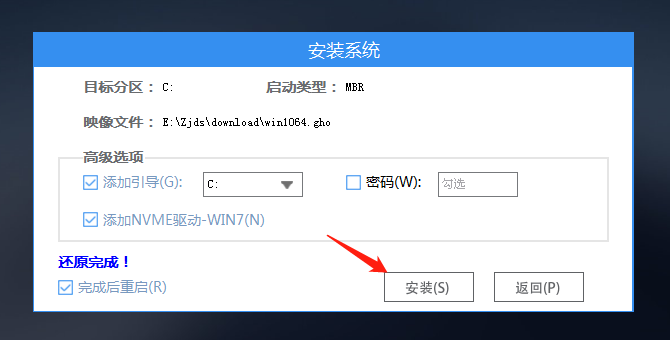
7、系统正在安装,请等候。
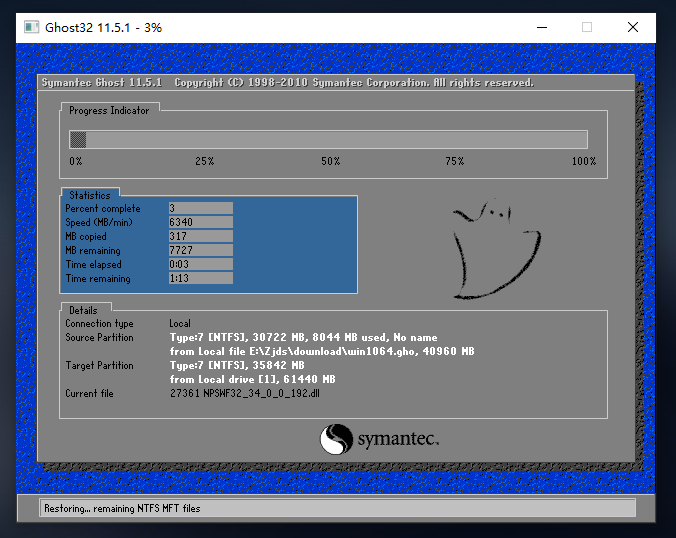
8、系统安装完毕后,软件会自动提示需要重启,并且拔出U盘,请用户拔出U盘再重启电脑。
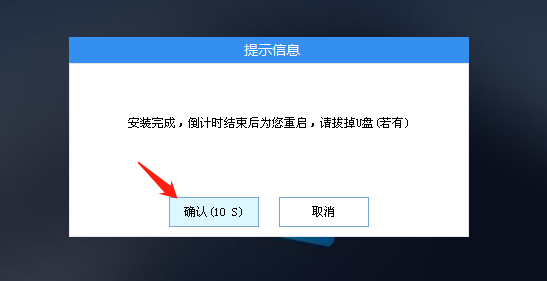
9、重启后,系统将自动进入系统安装界面,到此,装机就成功了!
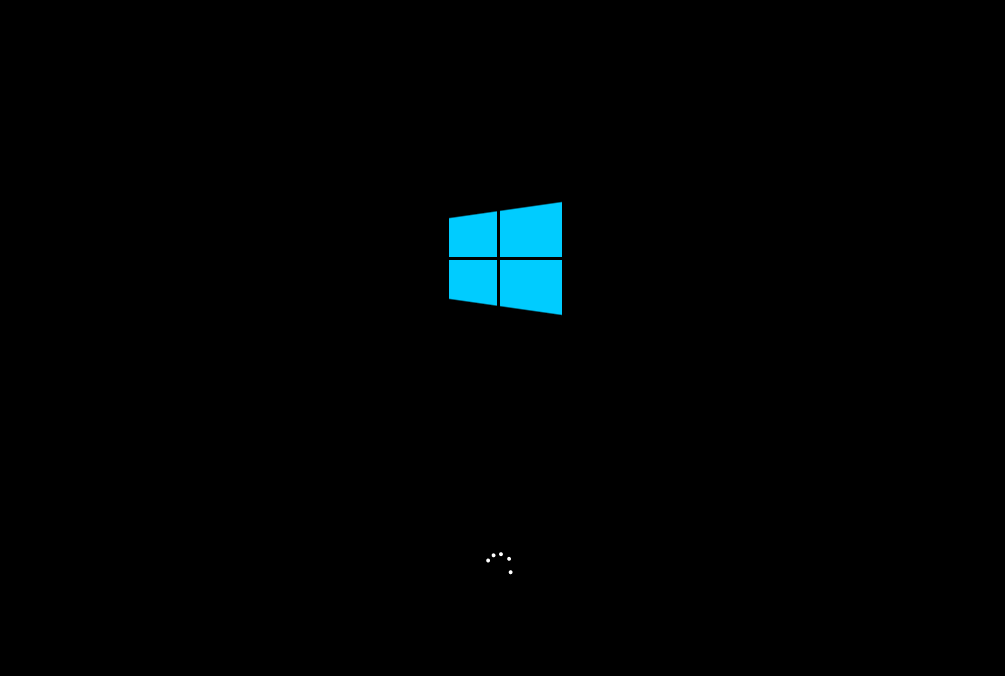
U盘如何安装Win10系统?用U盘装Win10系统步骤四平寸落落大方步难行八稳38. 听从命运安排的是凡人;主宰自己命运的才是强者;没有主见的是盲从,三思而行的是智者。82. It is more than ten months since we last met.244.嫦娥应悔偷灵药,碧海青天夜夜心。《嫦娥》 梅英疏淡,冰澌溶泄,东风暗换年华。金谷俊游,铜驼巷陌,新晴细履平沙。长忆误随车,正絮翻蝶舞,芳思交加。柳下桃蹊,乱分春色到人家。行路难,行路难!多歧路,今安在?Win10,U盘如何安装Win10系统,用U盘装Win10系统步骤4.Where there is a will,there is a way. 有志者事竟成。
- Win10系统同步时间错误怎么办?Win10系统同步时间错误的解决方法
- Win11文件后缀名如何显示?Win11文件后缀名显示操作方法
- Win10hello指纹设置不了怎么办?Win10hello指纹设置不了的解决方法
- 怎么在Windows 11中安装Hyper-V?Hyper-V虚拟机安装教程
- Win10重置能达到重装的效果吗?Win10重置和重装的区别
- Win10如何批量修改文件后缀名?Win10批量修改文件后缀名的方法
- Win10如何复制只狼存档?Win10复制只狼存档的方法
- Win11安装office报错怎么办?Win11安装office报错解决方法
- Win10提醒事项如何打开?Win10提醒事项打开的方法
- X0000011b错误代码什么意思?X0000011b错误代码解决办法
- 0xe06d7363错误代码是什么意思?0xe06d7363错误代码解决办法
- MAC装Win10系统之后发热怎么办?MAC装Win10系统之后发热的解决方法
- Win11字库无法安装怎么办?Win11字库无法安装解决方法
- Win11安装必须输入密钥激活怎么解决?
- Win11怎么隐藏桌面图标?Win11隐藏桌面图标方法步骤
- Win11无法打开此程序安装包怎么办?Win11无法打开此程序安装包解决方法
- Win11安装后任务栏没有图标怎么办?Win11安装后任务栏没有图标解决方法
- Win11任务栏被合并怎么解决?Win11任务栏被合并解决方法
- VM如何设置Win11分辨率?VM设置Win11分辨率的方法
- Win11怎么更改鼠标设置?Win11更改鼠标指针的教程
- 怎么删除Win11中的临时文件?Win11删除临时文件的两种方法
- Win10系统怎么查看安装日期?Win10系统查看安装日期方法
- 如何用命令提示符还原Win10?命令提示符还原Win10系统教程
- Win11 22000.194更新下载卡在0%怎么办?
- Win10电脑右下角出现的广告怎么关闭?Win10右下角广告弹窗屏蔽方法
- 华夏日记本 2014马到功成版
- Windows Firewall Control
- 人人网
- ASUS华硕M4N72-E主板BIOS
- Jetway捷波HZ01主板BIOS
- ASUS华硕M2N68 PLUS主板BIOS
- RAmos蓝魔音悦汇T8+(imovie) MP4播放器固件
- RAmos蓝魔音悦汇Q22(ione) MP3播放器固件
- SUM三目通星连星W320 CDMA无线上网卡驱动
- Ashampoo WinOptimizer Free
- QQ连连看辅助秒杀版 v1.4
- 巫师3回到童话世界MOD v1.07
- 饥荒海难五格装备栏mod v2.7
- 三国谋辅助 v1.46
- 无人深空飞船技术模块插槽增加MOD v1.79
- 英雄连2真实难度的伤害与物品MOD v2.4
- 辐射4移动装甲房车MOD v3.4
- 怪物猎人世界冰原海龙战士骑士的剑与盾MOD v3.15
- 酷虎欢乐记牌器 v2.11
- 死亡赛车三项修改器 v3.3
- preciously
- precious metal
- precious stone
- precipice
- precipitate
- precipitately
- precipitation
- precipitous
- precise
- precisely
- 秦腔/贾平凹长篇小说典藏大系
- UGNX7.5注塑模具设计(模具设计与制造专业新编高等职业教育电子信息机电类规划教材)
- 现代思潮(西方文化研究之通路)
- 百年世事--德国原总理施密特与美国历史学家斯特恩对话录(精)/新世界新思想译丛
- 生产人员绩效量化考核全案(第2版)/弗布克绩效考核设计与细化全案系列
- 南柯记/汤显祖戏曲全集
- 紫箫记/汤显祖戏曲全集
- 隐忍力(最适合中国人的成功哲学)
- 既有建筑改造年鉴(2013)(精)
- 相遇再晚也不迟
- [BT下载][外星笔记][第06集][WEB-MP4/0.59G][中文字幕][1080P][流媒体][ZeroTV] 剧集 2024 日本 喜剧 连载
- [BT下载][外星笔记][第06集][WEB-MKV/1.36G][简繁英字幕][1080P][流媒体][ZeroTV] 剧集 2024 日本 喜剧 连载
- [BT下载][外星笔记][第06集][WEB-MKV/1.30G][中文字幕][1080P][流媒体][ZeroTV] 剧集 2024 日本 喜剧 连载
- [BT下载][黑上加黑 第二季][第10集][WEB-MKV/2.38G][无字片源][1080P][流媒体][BlackTV] 剧集 2023 美国 剧情 连载
- [BT下载][黑上加黑 第二季][第10集][WEB-MKV/5.53G][无字片源][4K-2160P][H265][流媒体][BlackTV] 剧集 2023 美国 剧情 连载
- [BT下载][我心里危险的东西 第二季][第01-12集][WEB-MKV/6.81G][中文字幕][1080P][流媒体][ZeroTV] 剧集 2024 日本 喜剧 连载
- [BT下载][卡片战斗先导者 Divinez][第10集][WEB-MP4/0.44G][中文字幕][1080P][流媒体][ZeroTV] 剧集 2024 日本 动画 连载
- [BT下载][卡片战斗先导者 Divinez][第11集][WEB-MKV/1.37G][简繁英字幕][1080P][流媒体][ZeroTV] 剧集 2024 日本 动画 连载
- [BT下载][搜查班长1958][第07集][WEB-MKV/2.75G][中文字幕][1080P][Disney+][流媒体][BlackTV] 剧集 2024 韩国 剧情 连载
- [BT下载][实习医生格蕾 第二十季][第07集][WEB-MKV/1.44G][无字片源][1080P][流媒体][BlackTV] 剧集 2024 美国 剧情 连载